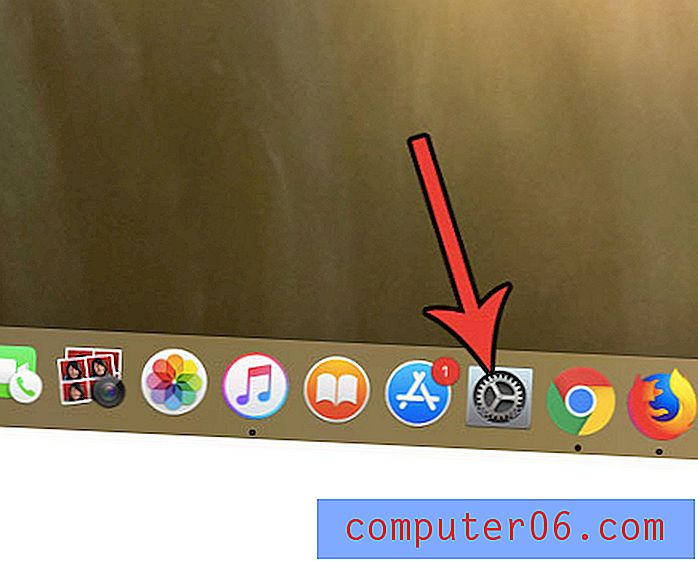Standaard opslaan als CSV in Excel 2010
Excel 2010 is een zeer veelzijdig programma waarmee u een aantal spreadsheetgerelateerde activiteiten kunt uitvoeren. Het heeft ook de mogelijkheid om spreadsheetdocumenten die niet in het Excel-bestandsformaat zijn te converteren, terwijl u tegelijkertijd uw eigen gemaakte bestanden kunt opslaan in niet-Excel-bestandsindelingen. Dit is erg handig wanneer u te maken heeft met spreadsheet-compatibele documenttypen zoals door komma's gescheiden waarde (CSV) -bestanden. Veel database- en andere webgebaseerde applicaties gebruiken het CSV-bestandsformaat vanwege de veelzijdigheid ervan, en als u vaak CSV-bestanden moet maken om naar die applicaties te uploaden, kan het voor u gemakkelijker zijn als Excel standaard naar dat bestandsformaat opslaat.
Stel CSV in als het standaard Excel 2010-bestandstype
Een belangrijk ding om te overwegen bij het opslaan naar het CSV-bestandstype is dat Excel een aantal opties en objecten heeft die niet compatibel zijn met CSV. Gelukkig laat Excel je weten of een document dat je maakt een opmaak heeft die niet compatibel is met CSV, en dat die opmaak verloren gaat als je doorgaat met het opslaan van het bestand in het CSV-formaat.
Stap 1: Start Excel 2010.
Stap 2: klik op het tabblad Bestand in de linkerbovenhoek van het venster en klik vervolgens op Opties onder aan de kolom aan de linkerkant van het venster.

Stap 3: klik op de optie Opslaan in de kolom aan de linkerkant van het venster Excel-opties .
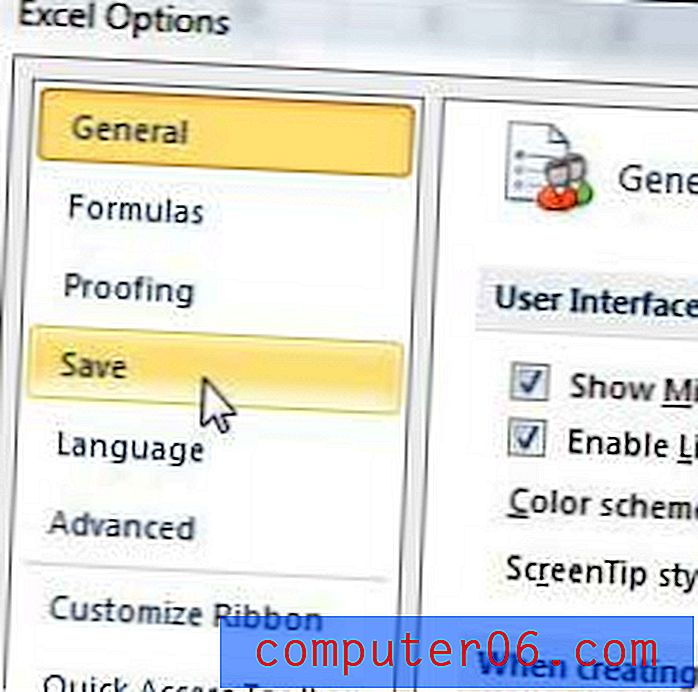
Stap 4: klik op het vervolgkeuzemenu rechts van Bestanden opslaan in deze indeling en kies vervolgens de CSV-optie (door komma's gescheiden) . Merk op dat er twee andere CSV-bestandstype-opties zijn. Als u weet dat u een van die indelingen moet gebruiken, kiest u in plaats daarvan die optie.
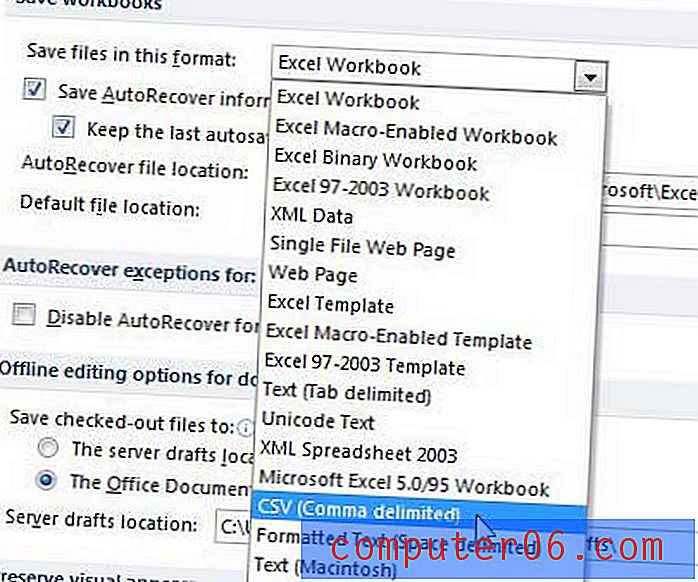
Stap 5: klik op de OK- knop onderaan het venster om uw wijzigingen toe te passen.
Telkens wanneer u op het pictogram Opslaan bovenaan uw venster klikt, wordt het document standaard opgeslagen in het CSV-bestandsformaat. Als u deze optie op een bepaald moment in de toekomst wilt wijzigen, volgt u gewoon de instructies in dit artikel, maar kiest u het gewenste bestandstype in stap 4.
Als u vaak met CSV-bestanden werkt, is het misschien in uw belang om ze ook standaard met Excel te openen. Lees dit artikel om te leren hoe u uw Windows 7-computer configureert om Excel in te stellen als het standaardprogramma voor CSV-bestanden.